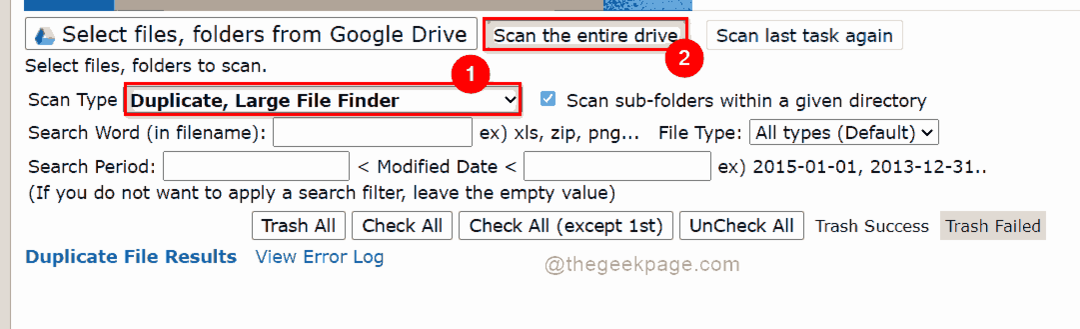- თუ თქვენ ეძებდით თქვენს ადგილობრივ ენაზე დაწერის გზებს, პასუხი არის Google Input Tools Windows 11-ისთვის.
- მიუხედავად იმისა, რომ Windows-ში მისი ოფლაინ ჩამოტვირთვა და გამოყენება აღარ შეგიძლიათ, Chrome-ის გაფართოება კვლავ ხელმისაწვდომია.
- ასევე, გაარკვიეთ, როგორ დაამატოთ თქვენი ადგილობრივი ენა და გამოიყენოთ Google შეყვანის ხელსაწყოები Windows 11-ში.
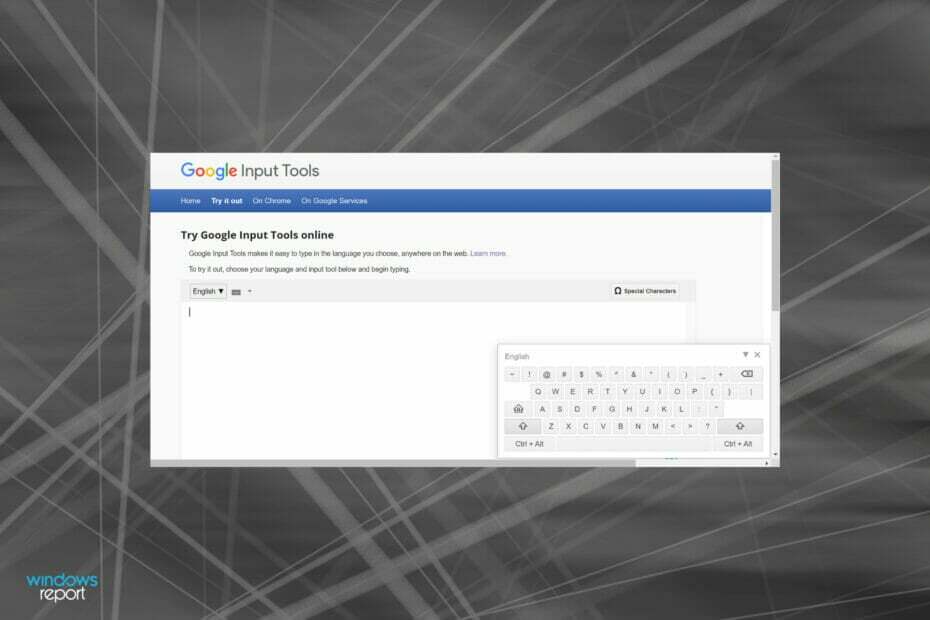
Xდააინსტალირეთ ჩამოტვირთვის ფაილზე დაწკაპუნებით
ეს პროგრამა გამოასწორებს კომპიუტერის გავრცელებულ შეცდომებს, დაგიცავს ფაილის დაკარგვისგან, მავნე პროგრამებისგან, ტექნიკის უკმარისობისგან და ოპტიმიზაციას გაუწევს თქვენს კომპიუტერს მაქსიმალური მუშაობისთვის. მოაგვარეთ კომპიუტერის პრობლემები და წაშალეთ ვირუსები ახლა 3 მარტივი ნაბიჯით:
- ჩამოტვირთეთ Restoro PC Repair Tool რომელიც მოყვება დაპატენტებულ ტექნოლოგიებს (ხელმისაწვდომია პატენტი აქ).
- დააწკაპუნეთ სკანირების დაწყება იპოვონ Windows-ის პრობლემები, რამაც შეიძლება გამოიწვიოს კომპიუტერის პრობლემები.
- დააწკაპუნეთ შეკეთება ყველა პრობლემების გადასაჭრელად, რომლებიც გავლენას ახდენს თქვენი კომპიუტერის უსაფრთხოებასა და მუშაობაზე
- Restoro ჩამოტვირთულია 0 მკითხველი ამ თვეში.
ჩვენ ყველას გვინდოდა რაღაც მომენტში აკრიფოთ სხვა ენაზე, გარდა ინგლისურისა, ალბათ საძიებო სისტემაში კურირებული შედეგების მისაღებად. მაგრამ, დიდი ალბათობით, თქვენი სისტემა მხოლოდ ინგლისურს დაუშვებს. ეს არის სადაც Google Input Tools for Windows 11 ჩნდება სურათზე.
ინსტრუმენტი საშუალებას გაძლევთ აკრიფოთ სასურველი ენა. ის უზრუნველყოფს ვირტუალურ კლავიატურას 90-ზე მეტ ენაზე და ხელნაწერის მხარდაჭერას 50+ ენაზე.
და საუკეთესო ნაწილი ის არის, რომ თქვენ არ გჭირდებათ თავისუფლად ფლობდეთ ამ კონკრეტულ ენას, რადგან ის მუშაობს ტრანსლიტერაციის კონცეფციაზე. ამ ძირითადი ასპექტის გარდა, თქვენ გაქვთ შეყვანის მეთოდის რედაქტორები (IME), რომლებიც კლავიშების დარტყმას სიმბოლოებად გარდაქმნიან.
ასე რომ, თუ თქვენ გეგმავთ Google-ის შეყვანის ხელსაწყოების მიღებას Windows 11-ისთვის, წაიკითხეთ შემდეგი სექციები, რათა გაიგოთ, თუ როგორ შეგიძლიათ ამის გაკეთება.
რატომ არ შემიძლია Google-ის შეყვანის ხელსაწყოების ჩამოტვირთვა Windows-ში?
Google-მა ადრე მოგცათ Windows-ში Input Tools-ის ოფლაინ ვერსიის ჩამოტვირთვის უფლება, მაგრამ ეს ოფცია ახლა აკლია ოფიციალურ ვებსაიტს და თქვენ ვერ დააინსტალირებთ თქვენს სისტემაში.
ეს არ ნიშნავს იმას, რომ თქვენ აღარ შეგიძლიათ გამოიყენოთ ინსტრუმენტი. Google კვლავ გაძლევთ საშუალებას დაამატოთ Input Tools როგორც Chrome გაფართოება და აკრიფოთ 90+ ენაზე.
თუმცა, მომხმარებლები ნამდვილად გამოტოვებენ Windows-ის ჩამოტვირთვის ვარიანტს. თუ და როდესაც ის ხელახლა იქნება ხელმისაწვდომი, ჩვენ განვაახლებთ სტატიას და დავამატებთ მის ნაბიჯებს. მონიშნეთ ეს სახელმძღვანელო განახლებისთვის.
როგორ მივიღო Google Input Tools Windows 11-ში?
- დაჭერა Windows + ს გაშვება ძიება მენიუ, შედით გუგლ ქრომი ტექსტის ველში და დააწკაპუნეთ ძიების შესაბამის შედეგზე, რომელიც გამოჩნდება.
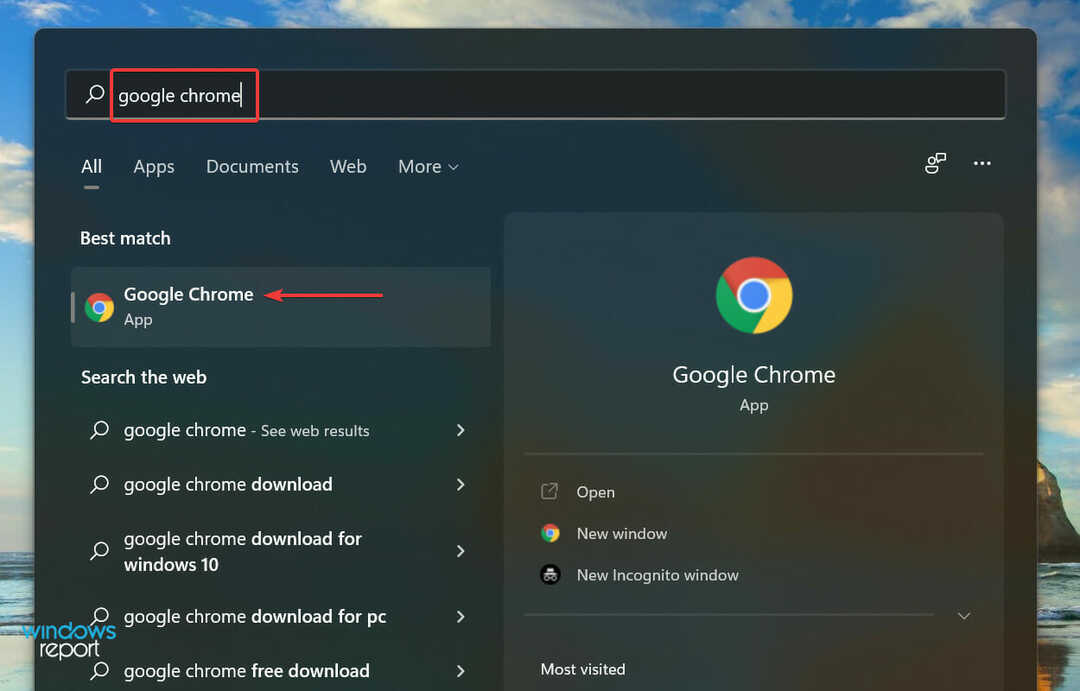
-
გადადით Google Input Tool-ის ოფიციალურ გაფართოების გვერდზე და დააწკაპუნეთ Chrome-ში დამატება ღილაკი.
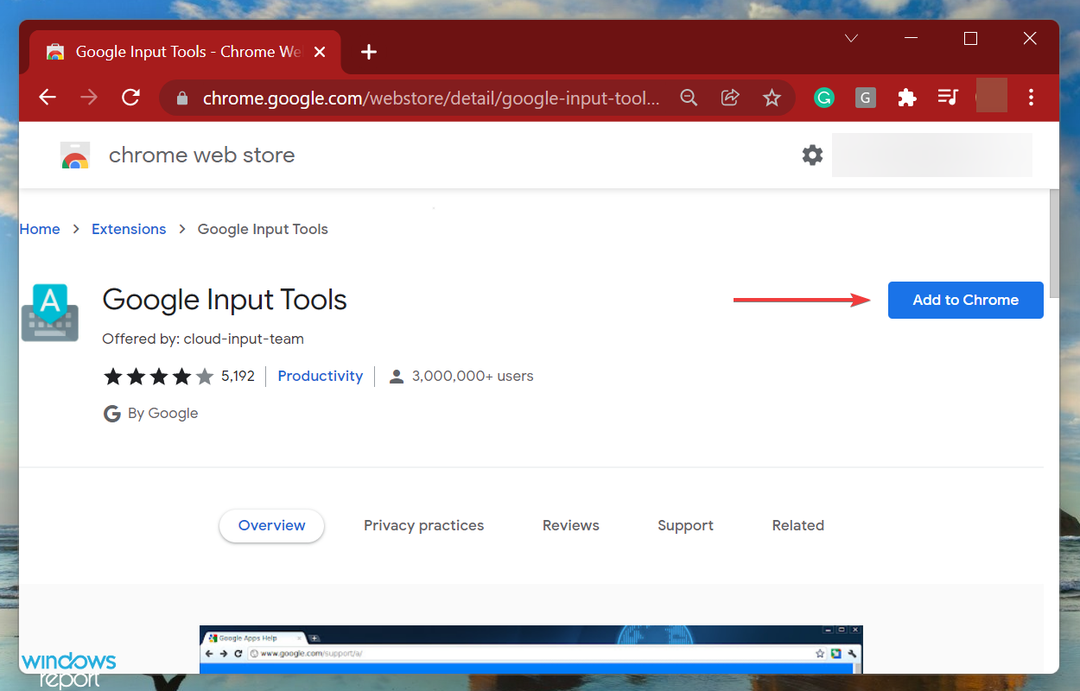
- დააწკაპუნეთ გაფართოების დამატება ვარიანტი, რომელიც გამოჩნდება.
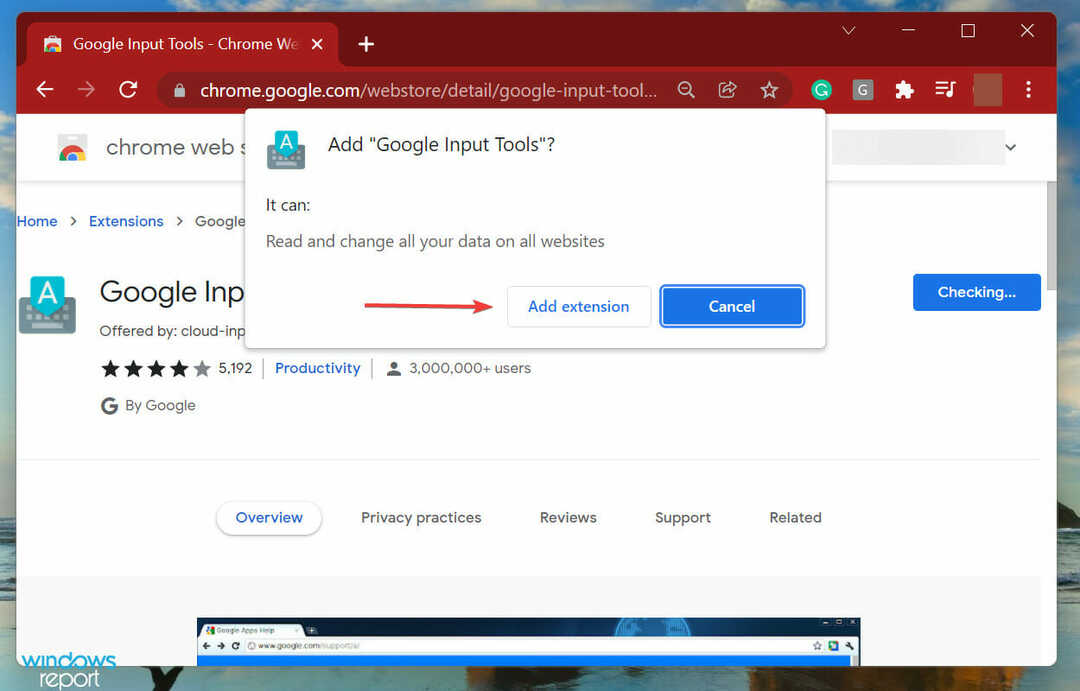
- შემდეგი, დააწკაპუნეთ გაფართოებები ხატულა და შემდეგ დააწკაპუნეთ პინი ვარიანტი გვერდით Google შეყვანის ხელსაწყოები.
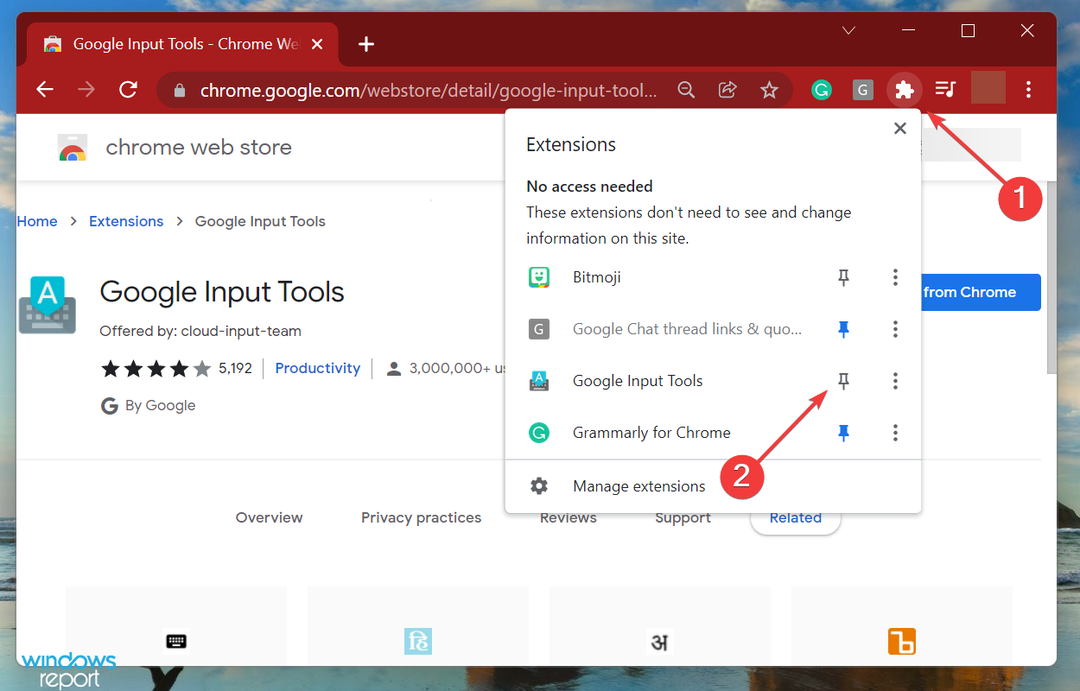
მას შემდეგ რაც მიჰყვებით ზემოთ ჩამოთვლილ ნაბიჯებს, Google Input Tools ახლა დაემატება Chrome-ს და შეგიძლიათ დაიწყოთ მისი გამოყენება Windows 11-ში.
როგორ გამოვიყენო Google Input Tools?
- Chrome-ის გაფართოებებში Google Input Tools-ის დამატების შემდეგ დააწკაპუნეთ მის ხატულაზე ზედა მარჯვენა კუთხეში და აირჩიეთ გაფართოების პარამეტრები მისი პარამეტრების კონფიგურაციისთვის.
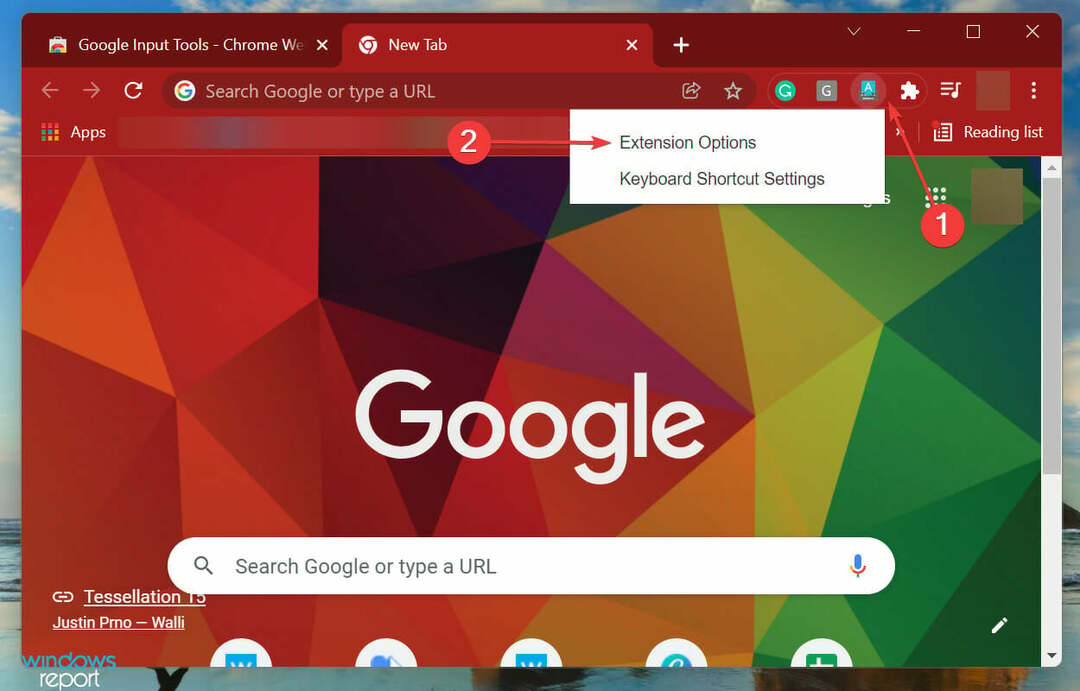
- ახლა აირჩიეთ ენები, რომელთა დამატებაც გსურთ მარცხნიდან და შემდეგ დააჭირეთ ისარს. გახსოვდეთ, რომ მხოლოდ ერთის დამატება შეგიძლიათ.
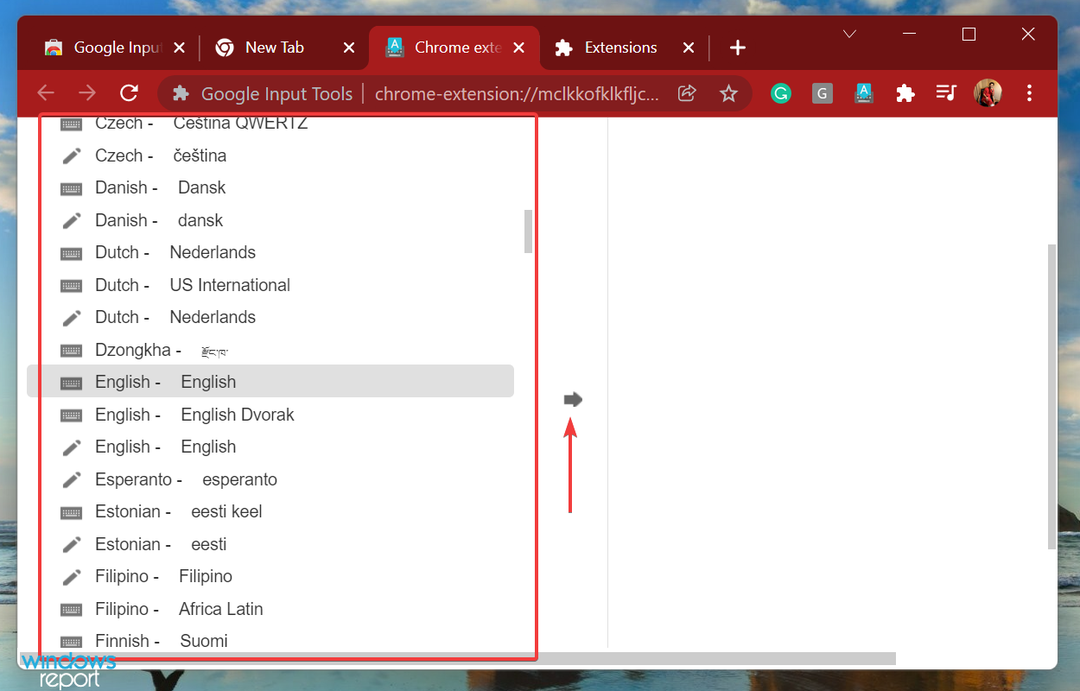
- ისევ დააწკაპუნეთ Google შეყვანის ხელსაწყო გაფართოება და აირჩიეთ კლავიატურის მალსახმობების პარამეტრები.
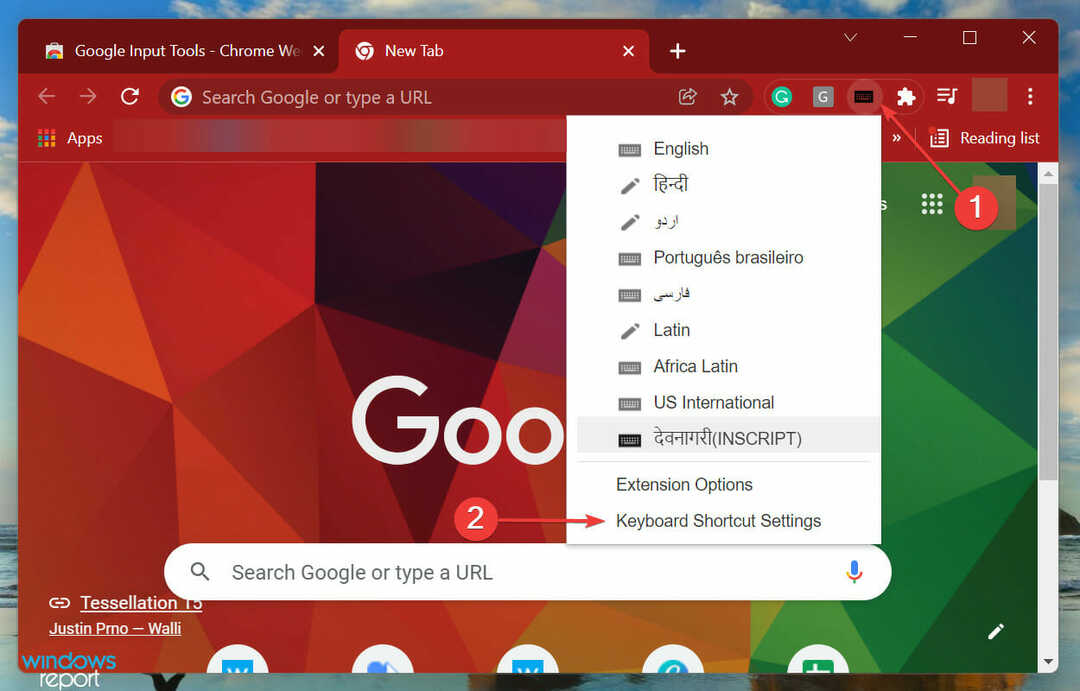
- ახლა დააწკაპუნეთ ფანქრის ხატულაზე და დაამატეთ კლავიატურის მალსახმობი გაფართოების გასააქტიურებლად.
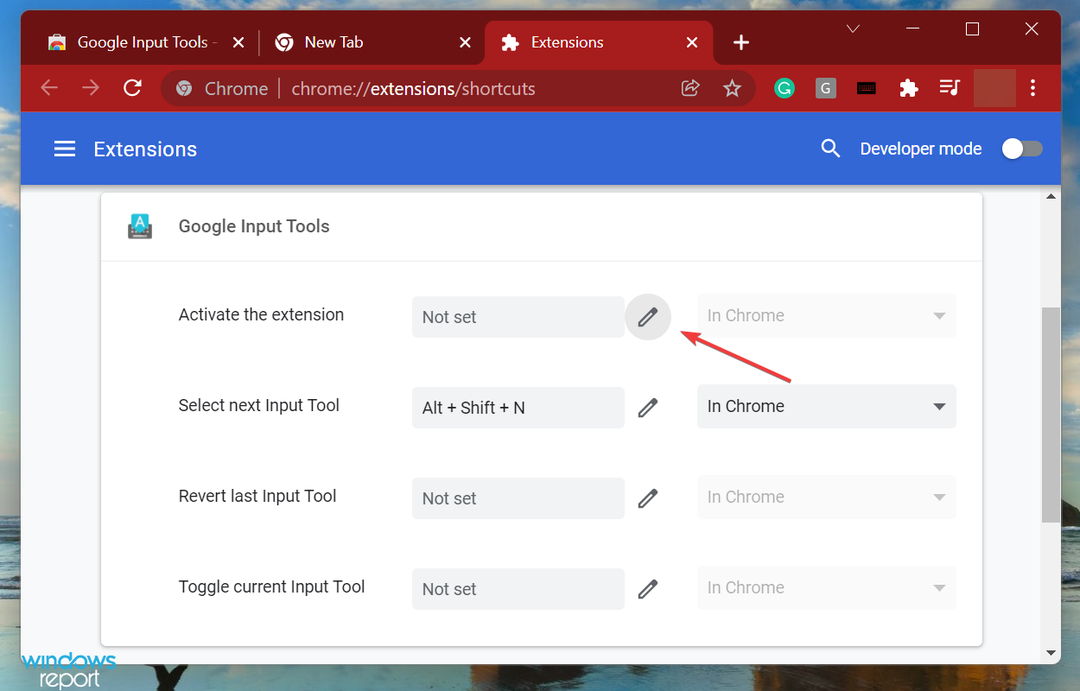
- Ჩვენ ვირჩევთ Ctrl + . მაგრამ თქვენ შეგიძლიათ დააყენოთ ნებისმიერი სხვა კლავიატურის მალსახმობი, როგორც გსურთ.
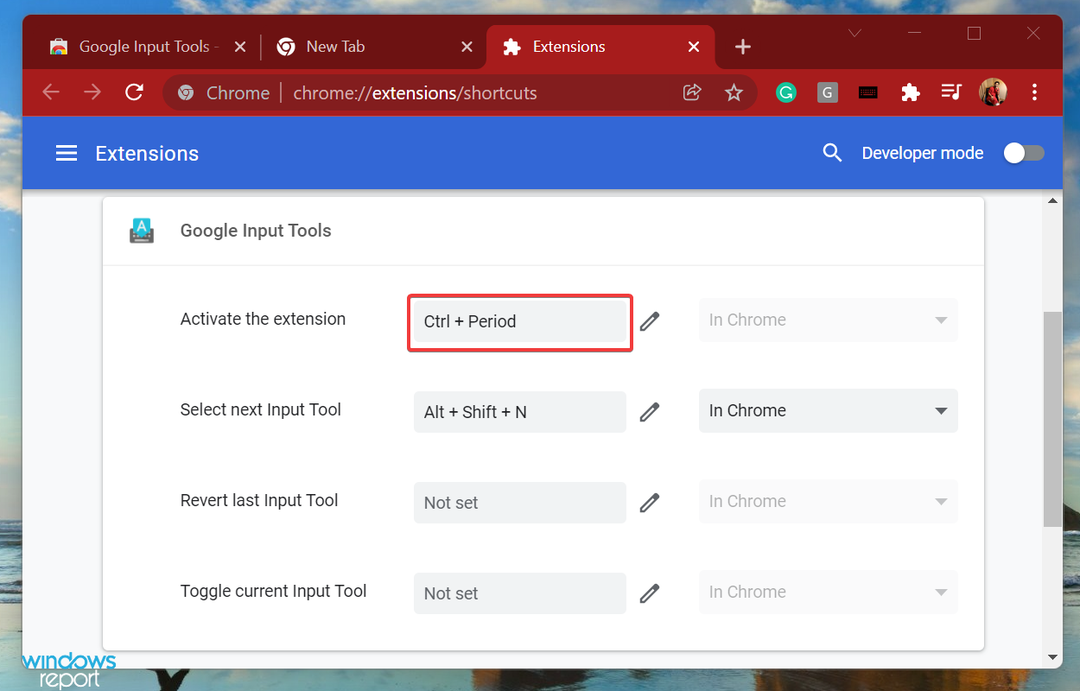
- დასრულების შემდეგ, გადადით იმ გვერდზე, სადაც გსურთ გამოიყენოთ Google შეყვანის ხელსაწყოებიდა დააჭირეთ კლავიატურის ადრე დაყენებულ მალსახმობას მის გასააქტიურებლად.
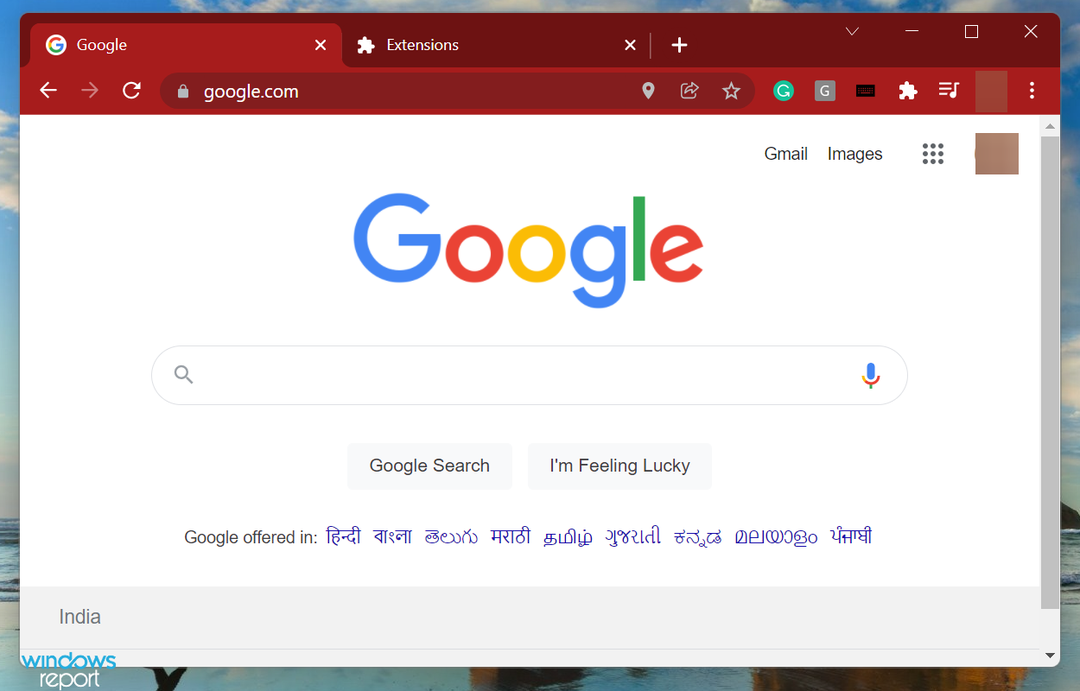
- აირჩიეთ სასურველი ენა Flyout მენიუდან.
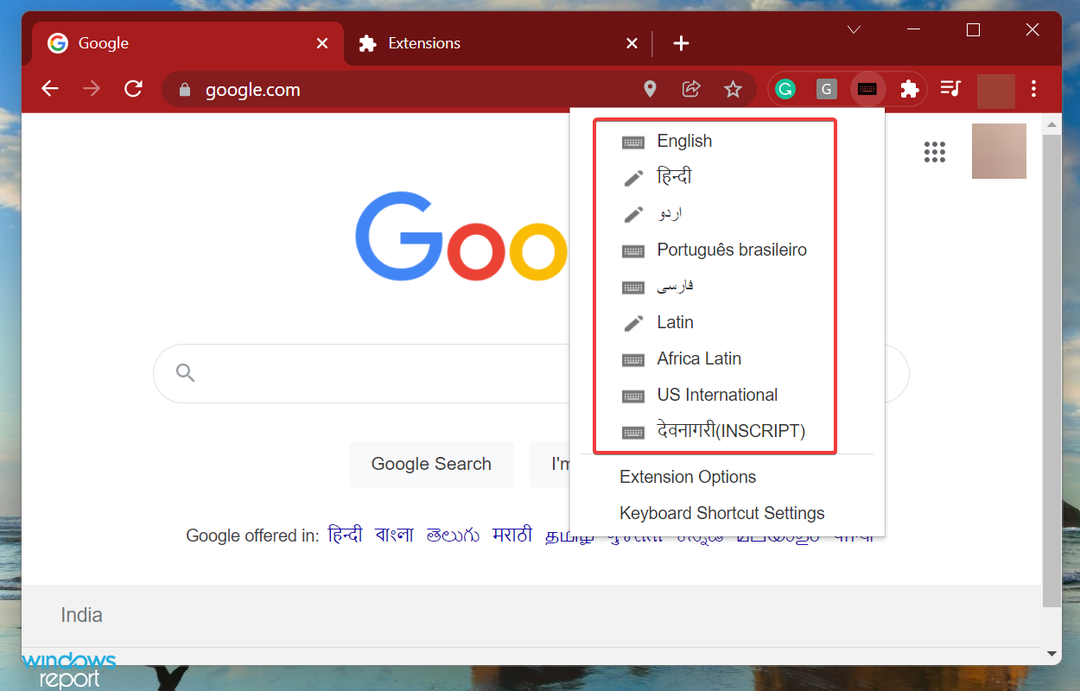
- თუ არის ამისთვის ვირტუალური კლავიატურა, ის დაუყოვნებლივ ამოქმედდება.
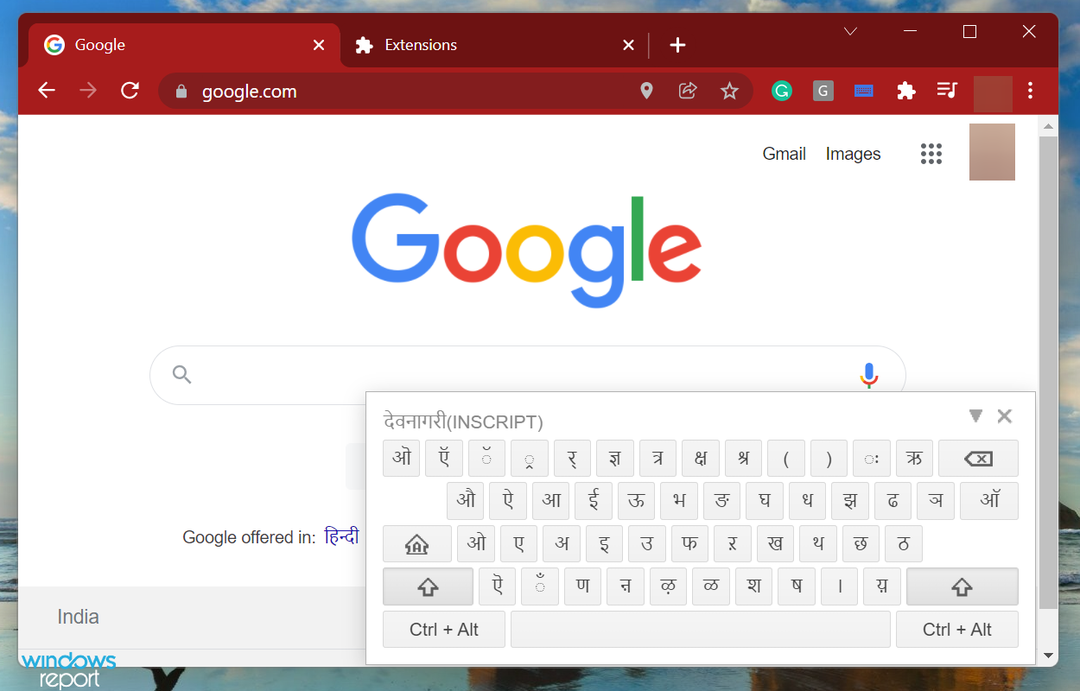
მას შემდეგ, რაც Google-მა ბევრი ცვლილება შეიტანა, თქვენ ვერ განაგრძობთ Google Hindi Input Tools-ის ჩამოტვირთვას Windows 11-ისთვის, მაგრამ მაინც შეგიძლიათ აკრიფოთ ჰინდი ენაზე, როგორც ეს ზემოთ ბოლო ეტაპზე ჩანს.
ახლა თქვენ იცით, როგორ მიიღოთ Google Input Tools Windows 11-ში და გამოიყენოთ იგი. ამიერიდან შეგიძლიათ შეასრულოთ მიზნობრივი ძიება კურირებული შედეგებისთვის ან შექმნათ დოკუმენტები სასურველ ენაზე.
ასევე, აღმოაჩინეთ საუკეთესო ჰინდი აკრეფის პროგრამა Windows 11-ისთვის და წინა გამეორებისთვის როგორც. ეს ხელსაწყოები ძირითადად საშუალებას გაძლევთ აკრიფოთ ჰინდი თქვენი QWERTY ინგლისური კლავიატურის გამოყენებით და ამის გაკეთება უფრო ადვილია, ვიდრე თქვენ მოელოდით.
დაასრულეთ ზემოთ აღნიშნული პროცედურები? გვითხარით თქვენი გამოცდილება Google Input Tools-ის გამოყენების შესახებ კომენტარების განყოფილებაში ქვემოთ.